目录
1. 删除缓存
- 找到C:\Users\Default\AppData\Local\Temp(该文件夹是系统的缓存文件)这个文件夹;
- 将这些缓存删除掉。
2. 磁盘清理
- 鼠标移到C盘,右键,选择【属性】-【常规】,然后点击【磁盘清理】;
- 系统会开始扫描文件,扫描结束后,点击【清理系统文件】;
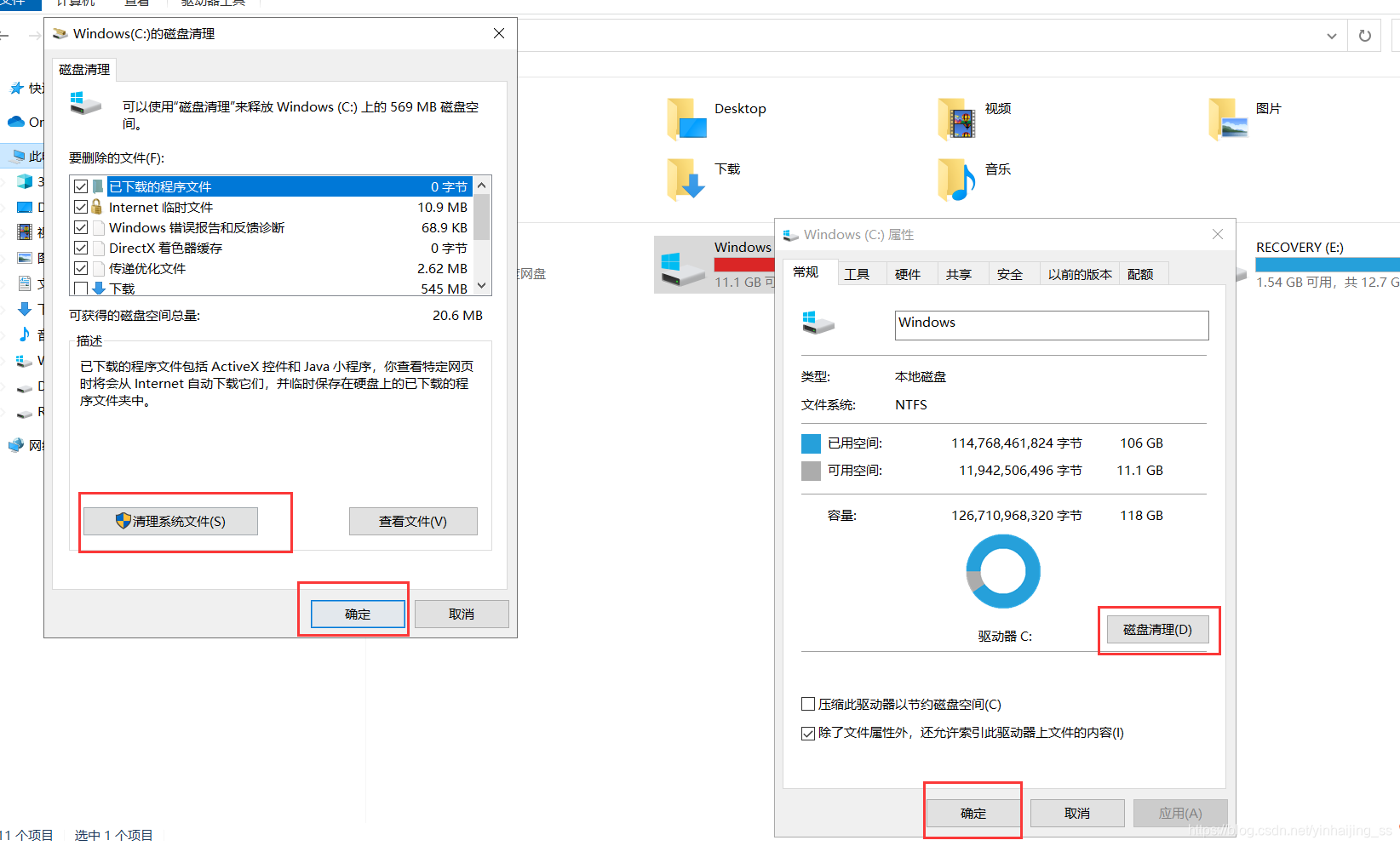
3. 存储感知
- 打开电脑设置后,点击【系统】-【存储】,开启【存储感知】功能;
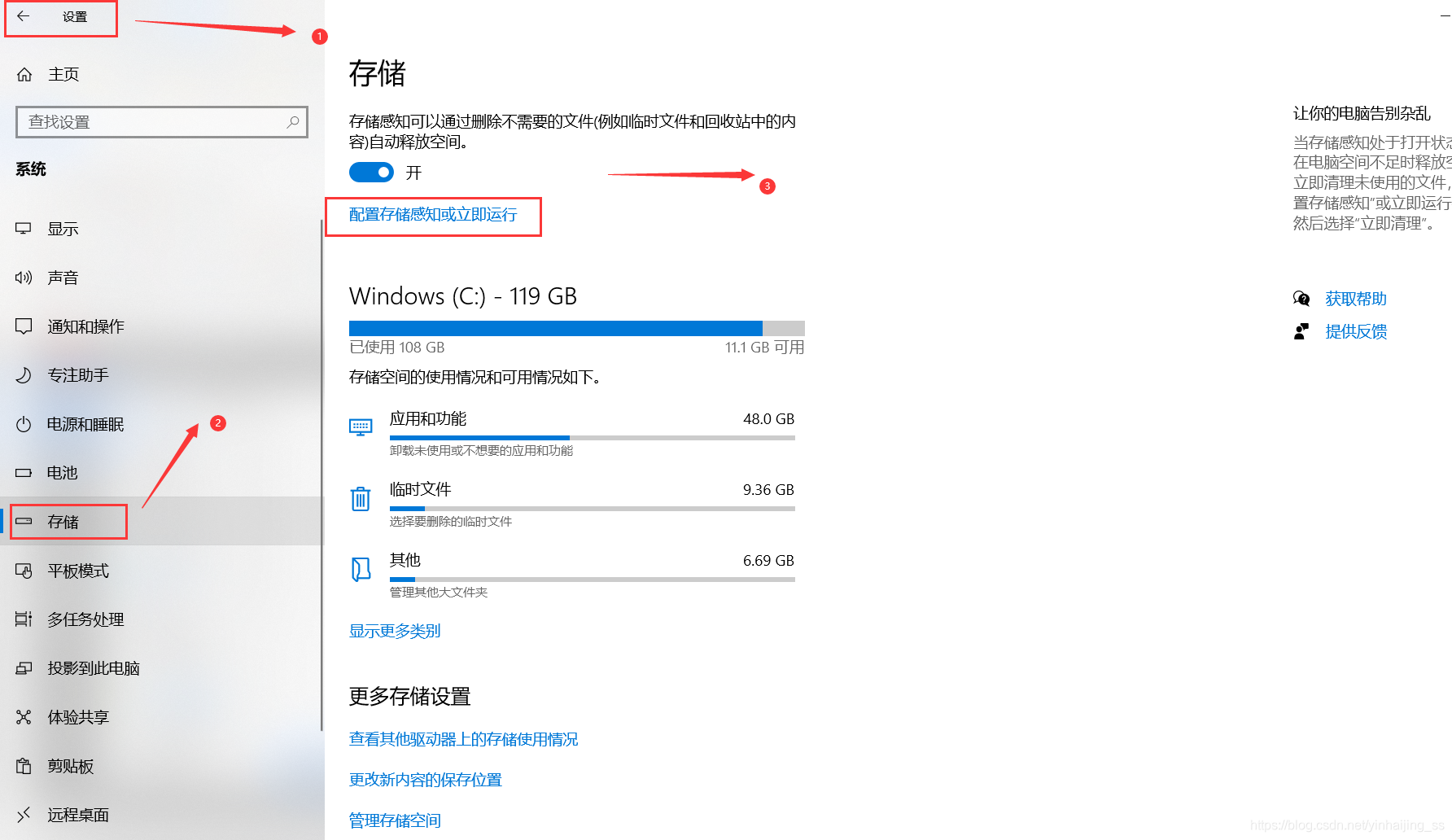
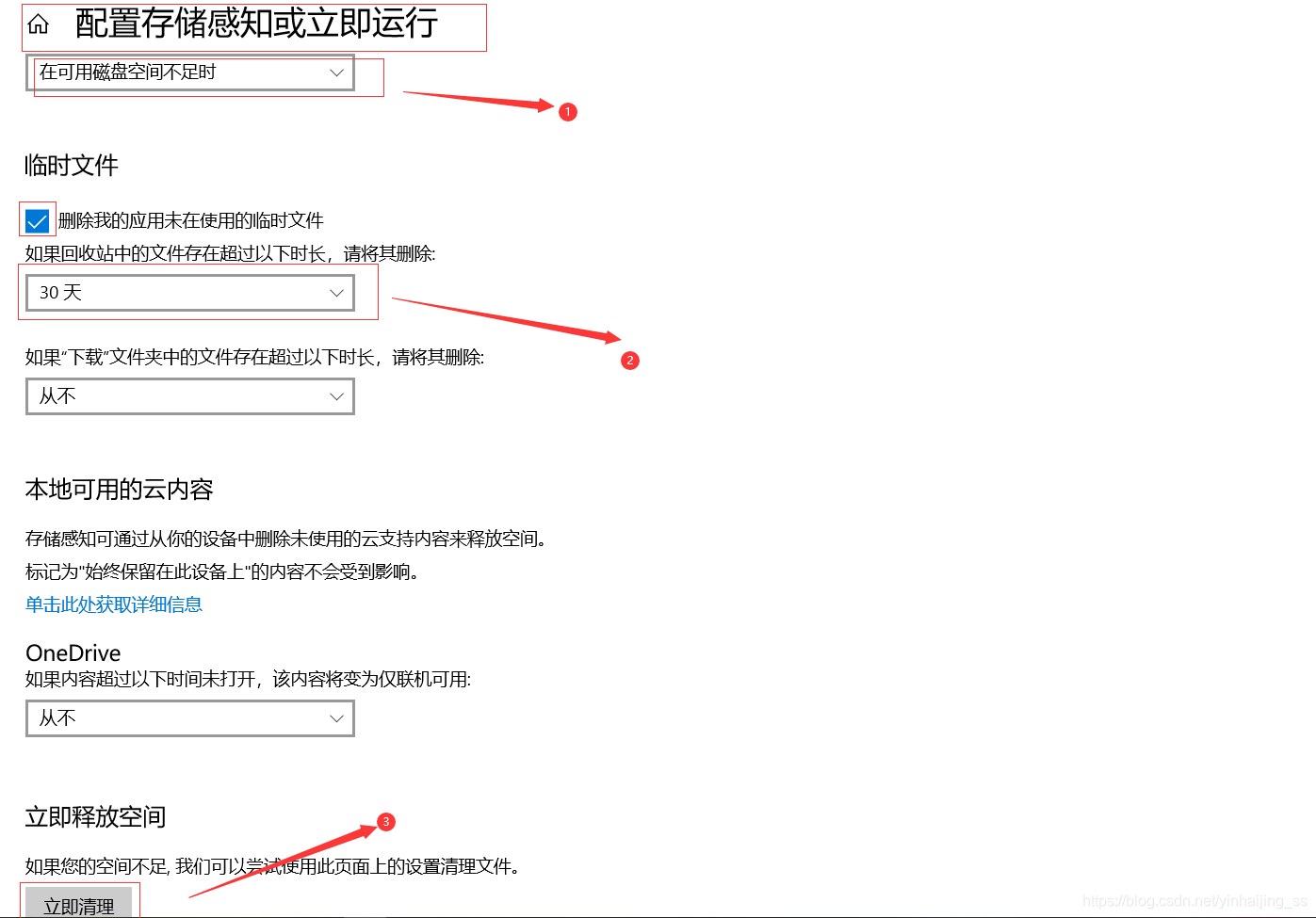 电脑就会定期自动删除一些不需要的文件,比如临时文件、回收站的内容。
电脑就会定期自动删除一些不需要的文件,比如临时文件、回收站的内容。
4. 更改虚拟内存的位置
除了电脑文件、缓存文件和磁盘碎片,C 盘中的虚拟内存也会占用不少空间
- 打开【高级系统设置】- 【高级】- 【设置】
- 进入性能选项,打开【高级】- 【更改】
- 取消勾选【自动管理所有驱动器的分页文件大小】,下方的驱动器会变为可选的激活状态。
- 将 D 盘设置为虚拟内存空间。选择你想设置为虚拟内存的非系统磁盘,如 D 盘,接着勾选【系统管理的大小】,点击【设置】,最后点击底部的【确定】按钮;
- 清除 C 盘原先的虚拟内存产生的 pagefile.sys 文件。选中 C 盘,勾选【无分页文件】-【设置】- 【确定】;
- 重启电脑。
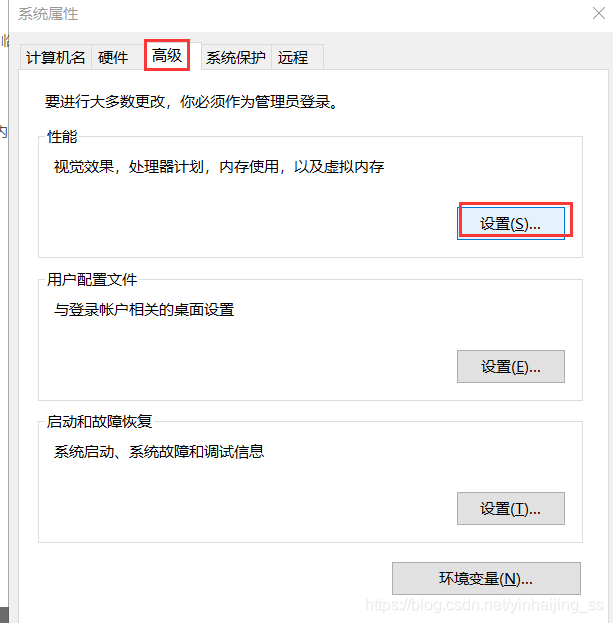
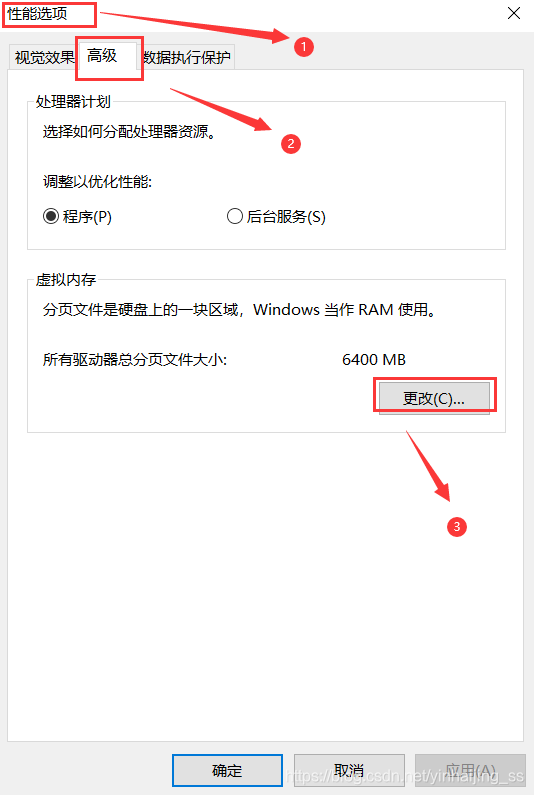
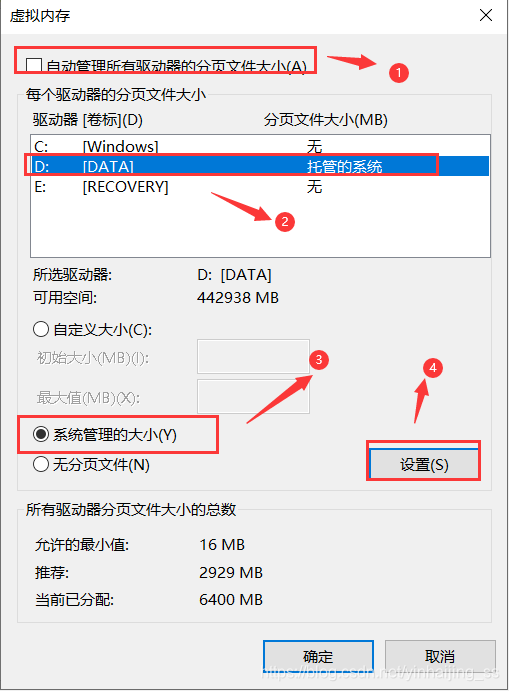
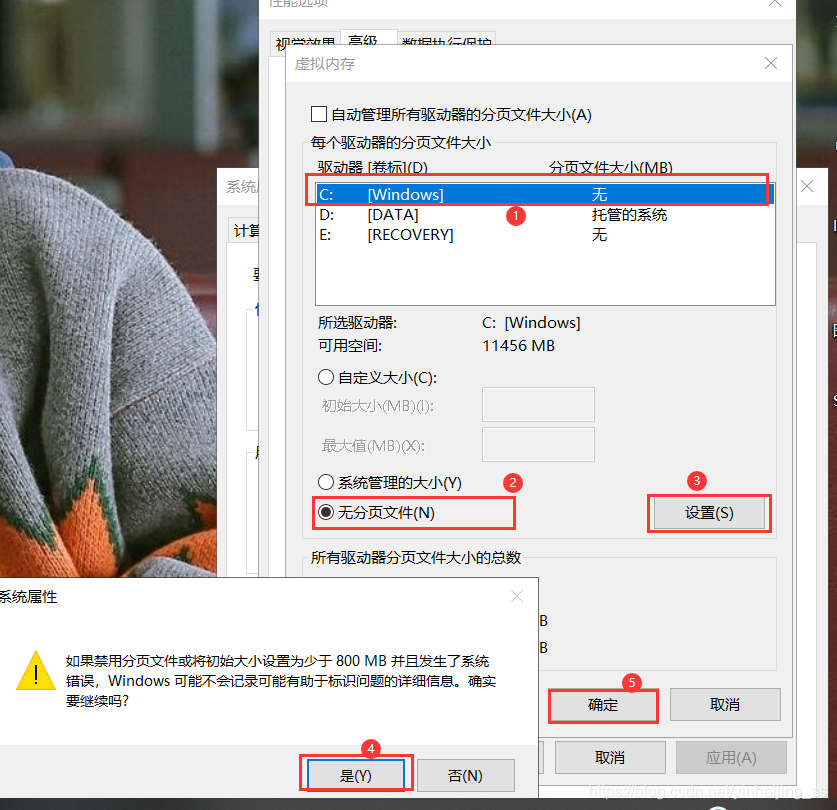
本文转载自: https://blog.csdn.net/yinhaijing_ss/article/details/119479593
版权归原作者 yinhaijing_ss 所有, 如有侵权,请联系我们删除。
版权归原作者 yinhaijing_ss 所有, 如有侵权,请联系我们删除。